ストレージ ターゲットを編集する
Azure portal か Azure CLI を使用すれば、ストレージ ターゲットを編集できます。 たとえば、既存のストレージ ターゲットのアクセス ポリシー、使用量モデル、名前空間パスを変更できます。
ヒント
ストレージ ターゲットを削除または中断するか、またはストレージ ターゲットでキャッシュ データをバックエンド ストレージに書き込む方法、または DNS 提供の IP アドレスを更新する方法については、「ストレージ ターゲットの表示と管理」を参照してください。
ストレージの種類に応じて、次のストレージ ターゲット値を変更できます。
BLOB ストレージ ターゲットの場合は、名前空間のパスとアクセス ポリシーを変更できます。
NFS ストレージ ターゲットの場合は、次の値を変更できます。
- 名前空間パス
- アクセス ポリシー
- 名前空間パスに関連付けられているストレージ エクスポートまたはエクスポート サブディレクトリ
- 使用モデル
ADLS-NFS ストレージ ターゲットの場合は、名前空間のパス、アクセス ポリシー、使用モデルを変更できます。
ストレージ ターゲットの名前、種類、バックエンド ストレージ システムは編集できません。 これらのプロパティを変更する必要がある場合は、ストレージ ターゲットを削除し、新しい値で置換を作成します。
Blob ストレージ ターゲットの名前空間パス、アクセス ポリシーを変更する
名前空間パスは、クライアントがこのストレージ ターゲットをマウントするために使用するパスです。 (詳細については、「集約された名前空間を計画する」および「集約された名前空間を設定する」をご覧ください。)
Azure portal か Azure CLI で名前空間パス、アクセス ポリシーを変更します。
Azure HPC Cache の [Namespace]\(名前空間\) ページで、名前空間パスとアクセス ポリシーを更新できます。 名前空間のページについては、記事「集約された名前空間を設定する」で詳細に説明しています。
変更したいパスをクリックします。
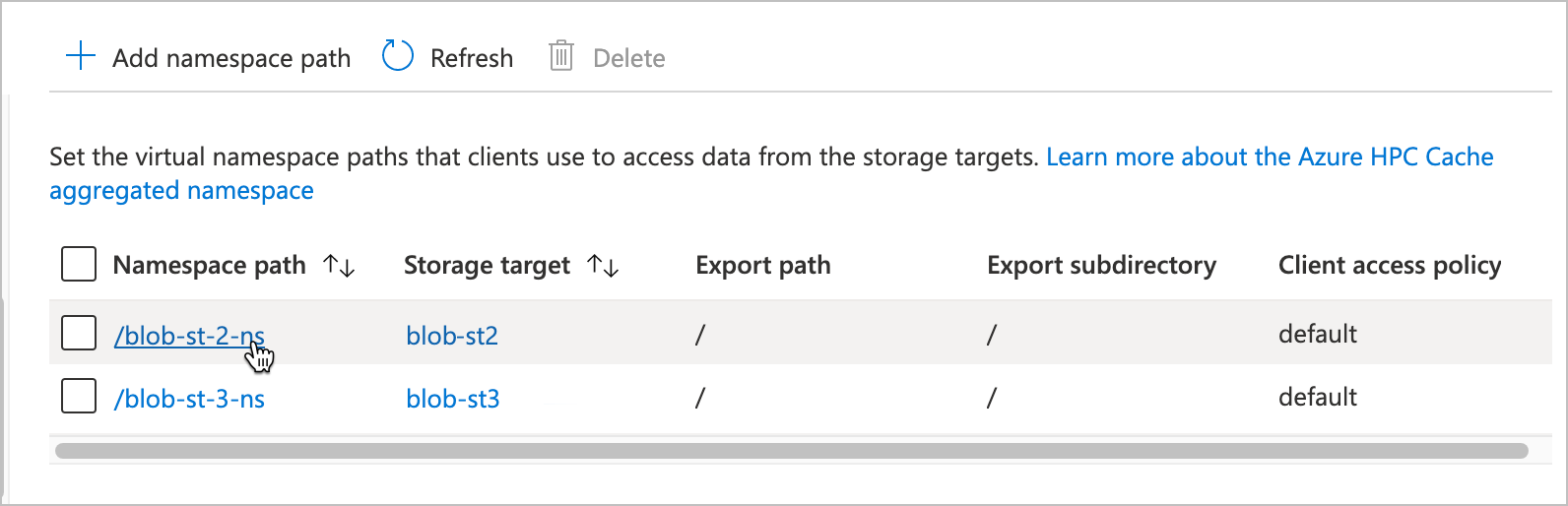
編集ウィンドウで新しい仮想パスを入力するか、アクセス ポリシーを更新する。
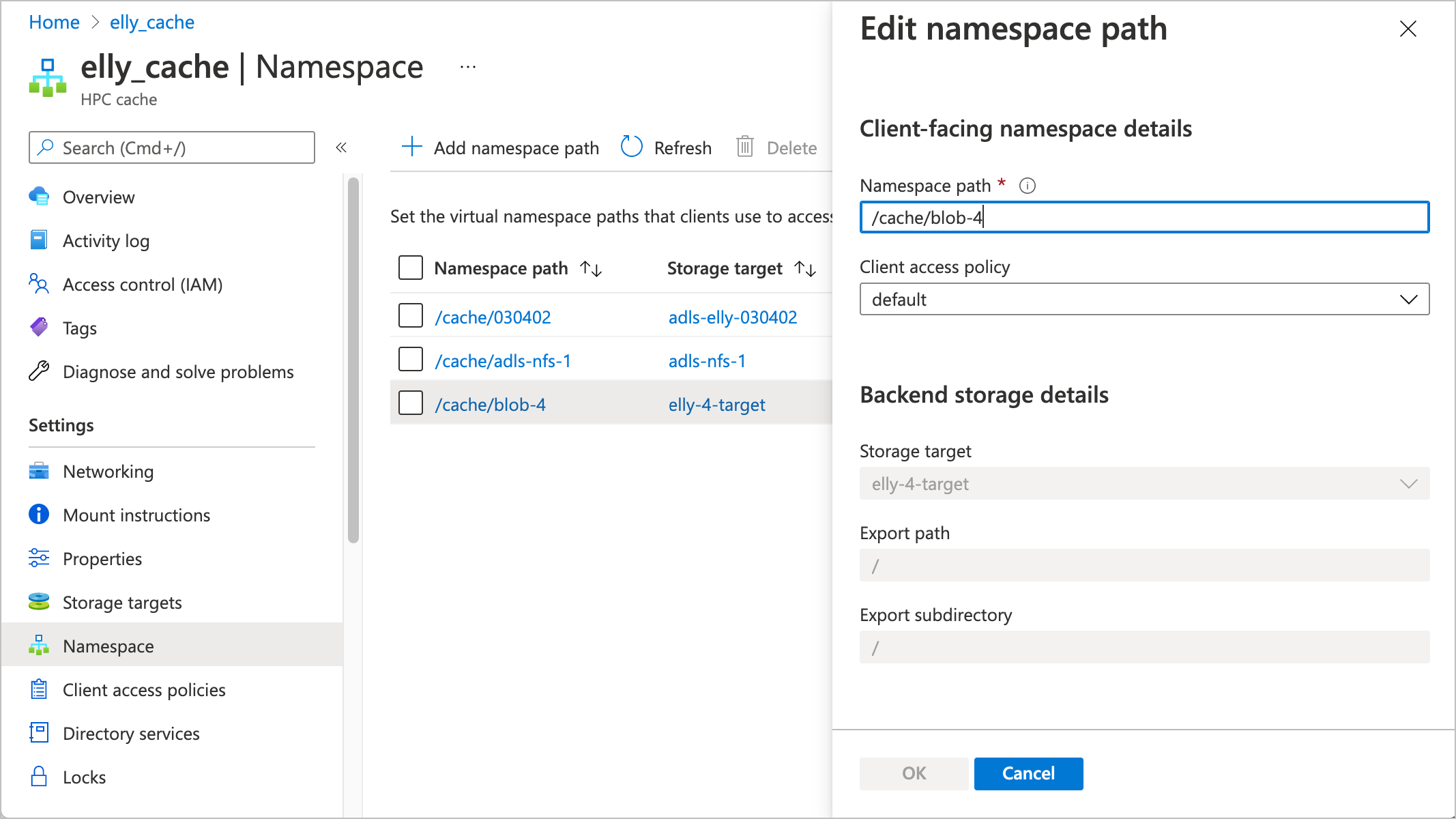
変更を行った後、[OK] をクリックしてストレージ ターゲットを更新するか、[キャンセル] をクリックして変更を破棄します。
NFS ストレージ ターゲットを更新する
NFS ストレージ ターゲットの場合は、仮想名前空間パスを変更または追加したり、名前空間パスが指す NFS エクスポートまたはサブディレクトリの値を変更したり、使用モデルを変更したりできます。
詳細については以下にあります。
- 「集約された名前空間値を変更する」 (仮想名前空間パス、アクセス ポリシー、エクスポート、エクスポート サブディレクトリ)
- 「使用モデルを変更する」
集約された名前空間値を変更する
Azure portal または Azure CLI を使用して、クライアント向けの名前空間パス、ストレージ エクスポート、エクスポート サブディレクトリ (使用されている場合) を変更できます。 アクセス ポリシーの変更が必要な場合は、Azure portal を使用します。
1 つのストレージ ターゲットに複数の有効なパスを作成する方法について再確認する必要がある場合は、NFS 名前空間パスの追加に関するガイドラインを参照してください。
Azure HPC Cache の [Namespace]\(名前空間\) ページで、クライアント アクセス ポリシーなどの、名前空間の値を変更します。 このページについては、記事「集約された名前空間を設定する」で詳細に説明しています。
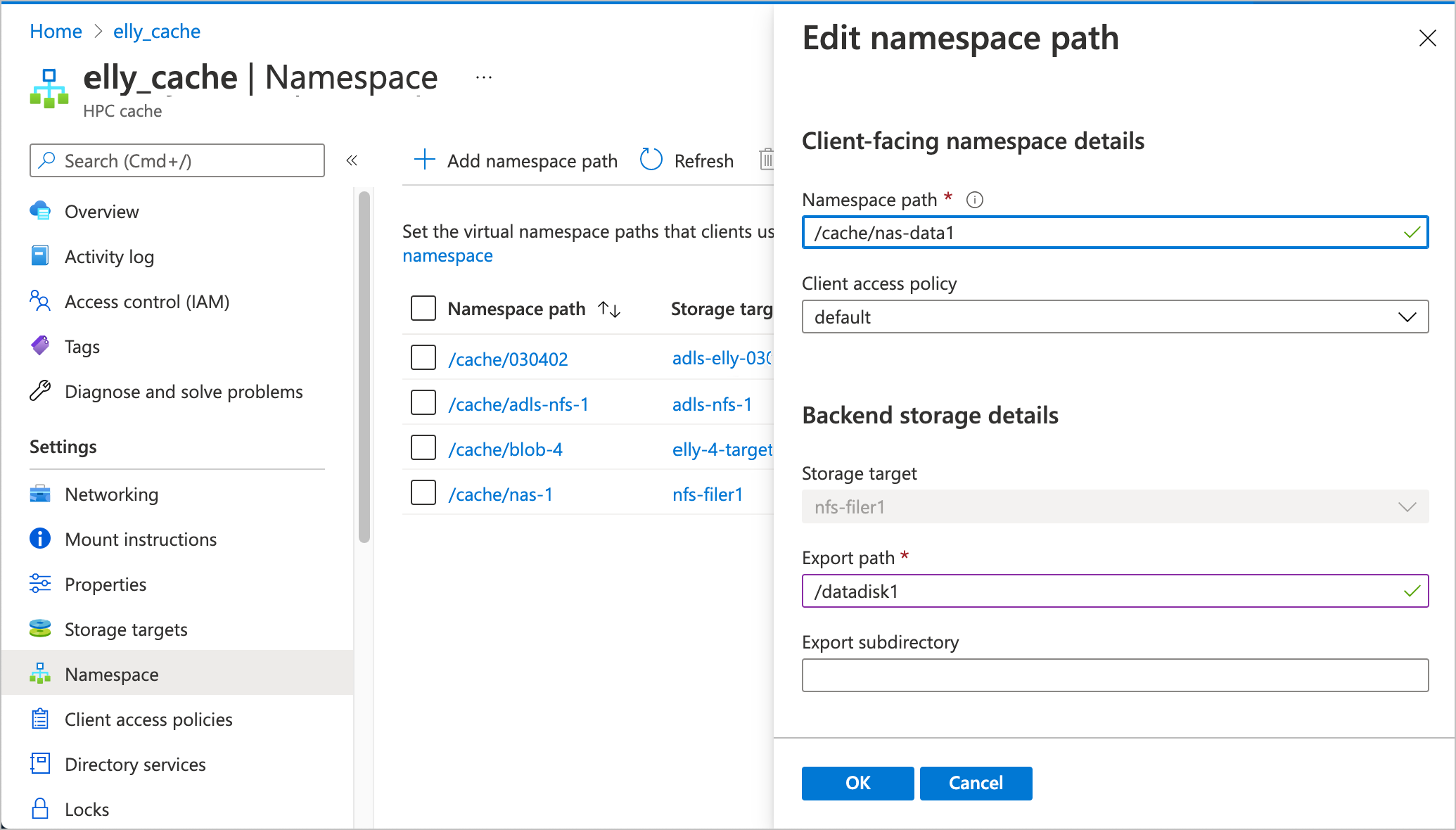
- 変更するパスの名前をクリックします。
- [編集] ウィンドウを使用して、新しい仮想パス、エクスポート、またはサブディレクトリの値を入力するか、別のアクセス ポリシーを選択します。
- 変更を加えた後、[OK] をクリックしてストレージ ターゲットを更新するか、[キャンセル] で変更を破棄します。
使用モデルを変更する
使用モデルは、キャッシュによってデータが保持される方法に影響します。 詳細については、「キャッシュ使用モデルについて」を参照してください。
Note
使用モデルを変更すると、クライアントへのサービスが中断します。 詳しくは、適切な使用モデルの選択に関する記事をご覧ください。
NFS ストレージ ターゲットの使用モデルを変更するには、次のいずれかの方法を使用します。
Azure portal で [ストレージ ターゲット] ページを開きます。 リストにあるストレージ ターゲットの名前をクリックして編集ページを開きます。
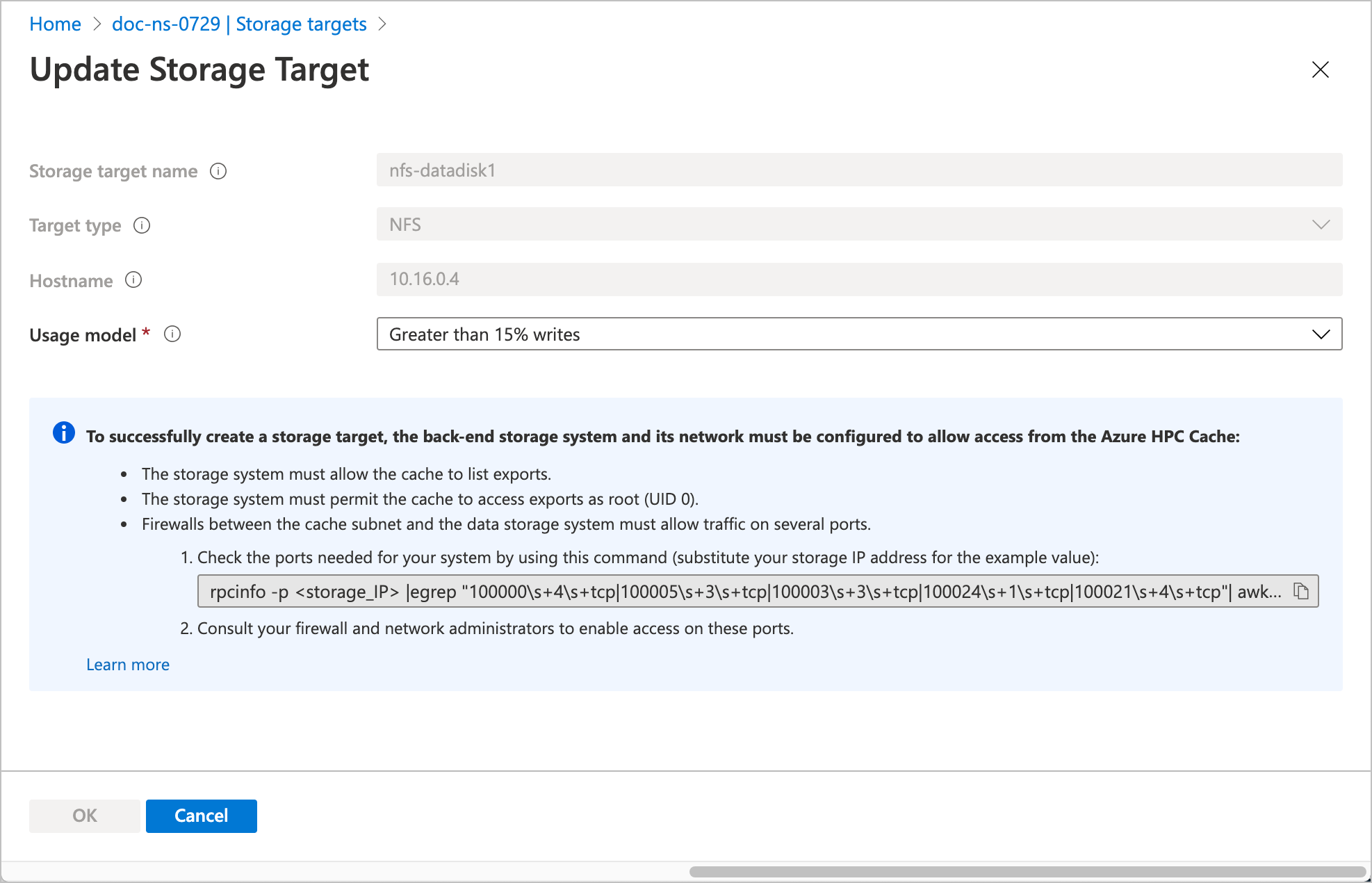
ドロップダウン セレクターを使用して、新しい使用モデルを選択します。 [OK] をクリックしてストレージ ターゲットを更新するか、[キャンセル] をクリックして変更を破棄します。
ADLS-NFS ストレージ ターゲットを更新する
NFS ターゲットと同様に、ADLS-NFS ストレージ ターゲットの名前空間のパスと使用モデルを変更できます。
ADLS-NFS 名前空間のパスを変更する
ご利用の Azure HPC Cache の [名前空間] ページを使用して、名前空間の値を更新します。 このページについては、記事「集約された名前空間を設定する」で詳細に説明しています。
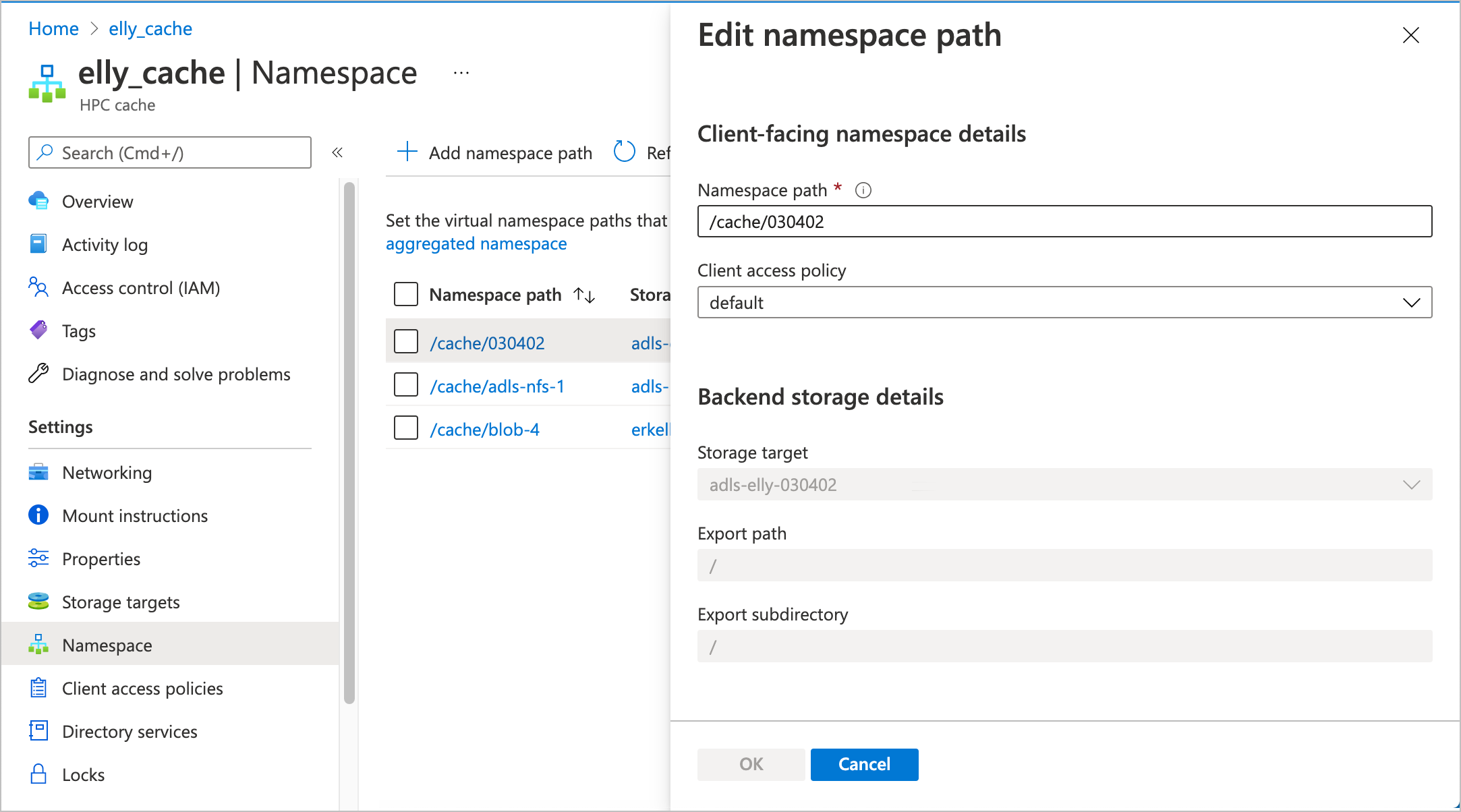
- 変更するパスの名前をクリックします。
- [編集] ウィンドウを使用して、新しい仮想パスを入力するか、アクセス ポリシーを更新します。
- 変更を加えた後、[OK] をクリックしてストレージ ターゲットを更新するか、[キャンセル] で変更を破棄します。
ADLS-NFS 使用モデルを変更する
ADLS-NFS 使用モデルの構成は、NFS 使用モデルの選択と同じです。 上記の NFS セクションの「使用モデルを変更する」でポータルでの手順をお読みください。 ADLS-NFS ストレージ ターゲットを更新するための追加のツールは開発中です。
次のステップ
- 個々のストレージ ターゲットの停止、削除、フラッシュについては、「ストレージ ターゲットの表示と管理」を参照してください。
- ストレージ ターゲットのオプションの詳細については「ストレージ ターゲットを追加する」を読んでください。
- 仮想パスの使用に関するその他のヒントについては、「集約された名前空間を計画する」を参照してください。